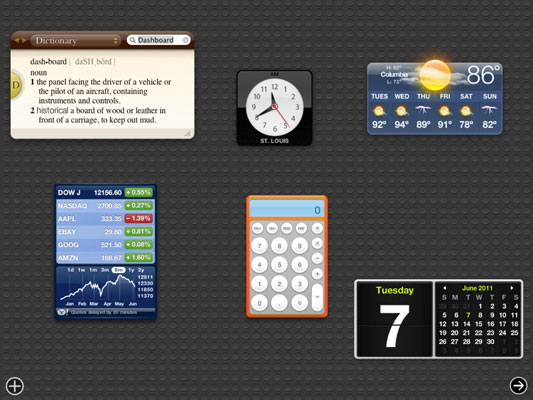, en løve og’ mest populære karakteristika, instrumentbræt, som du kan bruge til at holde widgets og vise dem på din macbook skærm med et tryk på en knap., widgets, er små ansøgninger og— kaldes, applets, og— det typisk giver kun én funktion. for eksempel instrumentbræt kommer, komplet med en regnemaskine, et ur, en ordbog, en vejr - og en hurtig og enkel kalender.du kan vise og bruge disse widgets til enhver tid ved at trykke på instrumentbrættet nøgle, som standard, og at ’ s f4 på nuværende macbook tastaturer (f.12 for ældre og ikke - æble tastaturer), men du kan ændre den nøgle i mission kontrol panel i system præferencer., instrumentbræt fremstår som en stationær inden for rum bånd på mission control skærm, og du kan også bruge max til at vise dit instrumentbræt —, hvilket naturligvis betyder, at løven omfatter en betænksom instrumentbræt anvendelse ikon i din ansøgning folder, der kan man se, at vise din widgets.,, tryk på instrumentbrættet, centrale og widgets anføres, klar til du skal bruge.du kan tilføje eller slette dem fra din widgets. ved at klikke den tilføje knap (, som er forsynet med et plustegn, naturligvis) på det nederste venstre hjørne af instrumentbrættet skærm. når du klik den tilføje knap, en rulle menu bånd er på bunden af instrumentbrættet viser, - - og du kan trække nye widgets direkte på dit instrumentbræt fra menuen.det ’ er også let at dekorere widgets, som allerede er ved at trække dem i instrumentbrættet, til den ønskede plads. efter du og’ ve færdig selv at bygge deres instrumentbræt display, tryk på knappen over menuen bånd (som er en x -) for at vende tilbage til dit instrumentbræt.når det ’ tid til at gå tilbage til arbejdet (eller spille), tryk på instrumentbrættet nøgle igen at vende tilbage til din løve desktopcomputere, tryk på knappen til højre pil i nederste højre side af skærmen. de fleste widgets har en mulighed, button, der giver dig mulighed for at ændre ting, såsom grænser zip kode - kolonner, og lignende; se en lille cirkel med små bogstaver, jeg.klik her oplysninger ikon og kan man ændre hvad muligheder for den dims. for at fjerne en dims, bare tryk på den knap til at vise den menu tilføje bånd, og du og’ vil mærke et lille x knap ser ud ved hver dims på dit instrumentbræt.klik x knap ved den dims, du ønsker at fjerne, og det forsvinder fra skærmen.du kan lægge den tilbage igen og igen fra de bånd, mens du ’ er at tilføje eller slette widgets, kan du også klik forvalte widgets, som viser en dialog, hvor du kan finde din widgets på en liste af navn eller dato for optagelse, udkoble dims og slette en dims (klik på den røde minus ikon næste den overtrædende dims på listen).klik mere widgets knap til at springe direkte til den dims downloade område på æblet websted, hvis du skal bruge en dims, for kun en eller to, tryk på instrumentbrættet, centrale og holde det.når du slipper den nøgle, du og’ tilbage til dit skrivebord. -, æble - giver yderligere widgets, du kan downloade på mac os x downloade sted.tredjemand softwareudviklere også give både freeware og shareware widgets. du kan også ændre instrumentbrættet centrale ved at gøre det til et centralt sekvens eller en gestus, der er en god ting, hvis du og’ er allerede ved hjælp af en ansøgning, der trives på f4.besøg i mission kontrol panel i system præferencer, og bruge den vagt, kontrol, mulighed og kommando nøgler i forbindelse med instrumentbrættet er nøglen til at angive en transformer, eller vælge en gestus for at aktivere instrumentbræt, løve giver dig mulighed for at oprette deres egne instrumentbræt widgets.at ’ ret, dette element er sikker på at være en vinder blandt i publikum.med disse foranstaltninger med henblik på at skabe en ny, webclip, instrumentbræt dims fra din favorit websted:,,, løb ind og navigere på stedet, du ønsker at betragte som en dims.,,,, klik fil → åben i instrumentbrættet.,,,,,,, at vælge den del af den side, du ønsker at inddrage i deres dims og klik tilføje. mange hjemmesider bruge billeder til at organisere og særskilte dele af en side, så det giver dig mulighed for at vælge den ramme med det ønskede indhold.,,,, trække håndtag på kanten af udvælgelsen grænse til resize din dims ramme den rigtige størrelse og så klik tilføje,.,, bang!løve viser deres nye webclip dims i instrumentbrættet.,,, en webclip dims kan omfatte tekst, grafik, og forbindelser, som instrumentbræt opdateringer hver gang du vise din widgets.tænk lige over det: dynamiske instrumenter, såsom vejrkort, tegnefilm, selv fri musik henter billede fra itunes butik, er alle gode kilder til webclip widgets.(det sidste er en rigtig tid saver.), hvis man trykker på et led i en webclip dims, instrumentbræt last fuld hjemmeside på safari, så du kan bruge webclips surfe pligter med steder, du tit på besøg.,,